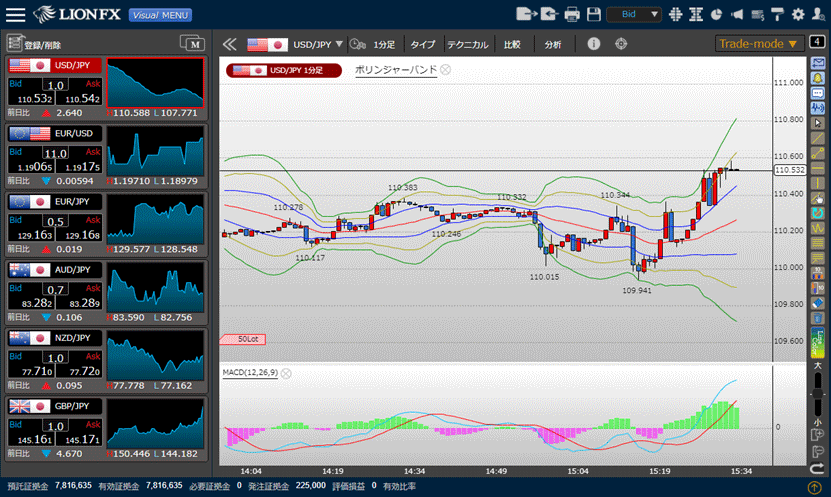設定を保存して、他のパソコンで同じ設定を利用したい
お好みの内容に設定したチャートを他のパソコンでも利用したい場合や、ブラウザの更新やキャッシュの削除等により
保存していた設定が消えてしまった場合に、同じ設定のチャートを復元することができます。
※復元できるのは「色設定」、「各種設定」、「テクニカルの表示/非表示とパラメータ」の設定のみです。
設定の保存方法
1. お好みの内容に設定したチャートを保存しておくには、画面上部にある をクリックします。
をクリックします。
保存していた設定が消えてしまった場合に、同じ設定のチャートを復元することができます。
※復元できるのは「色設定」、「各種設定」、「テクニカルの表示/非表示とパラメータ」の設定のみです。
設定の保存方法
1. お好みの内容に設定したチャートを保存しておくには、画面上部にある
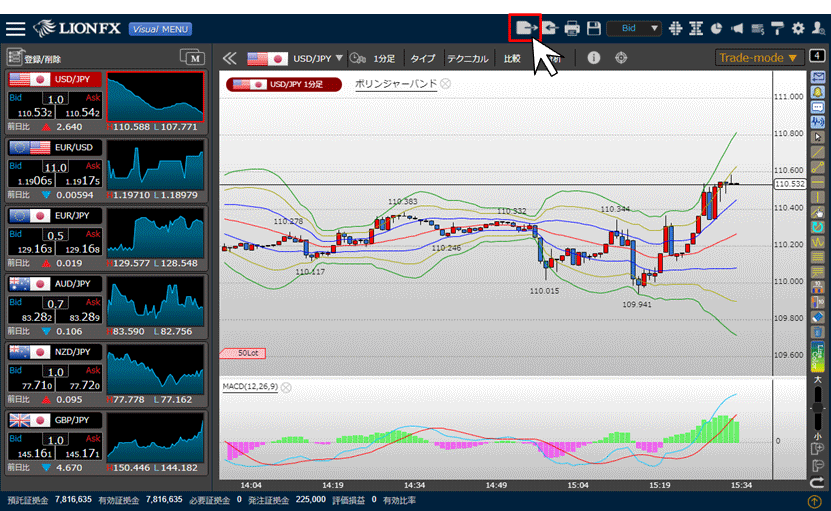
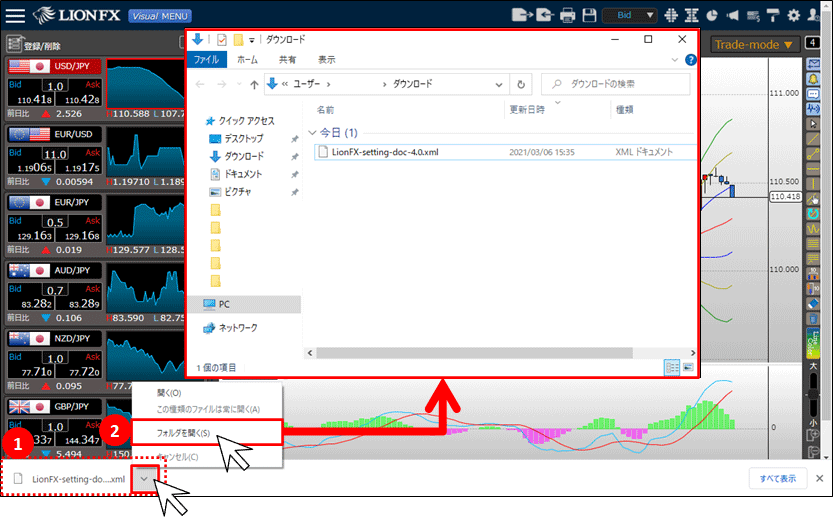
3. Internet Explorerをご利用の場合、画面下部に選択肢が表示されます。
【保存】ボタンの右側にある をクリックし、【名前を付けて保存】をクリックします。
をクリックし、【名前を付けて保存】をクリックします。
【保存】ボタンの右側にある
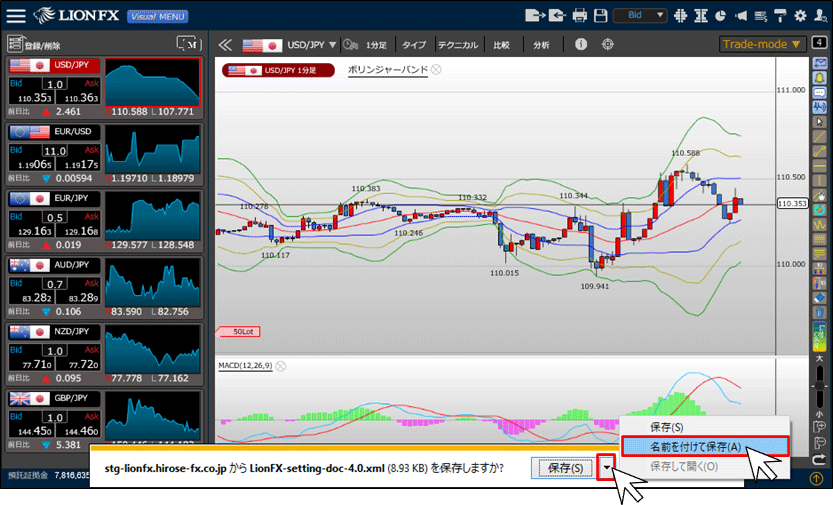
4. 保存場所の選択画面が表示されますので、保存したい場所を選択して【保存】ボタンをクリックします。
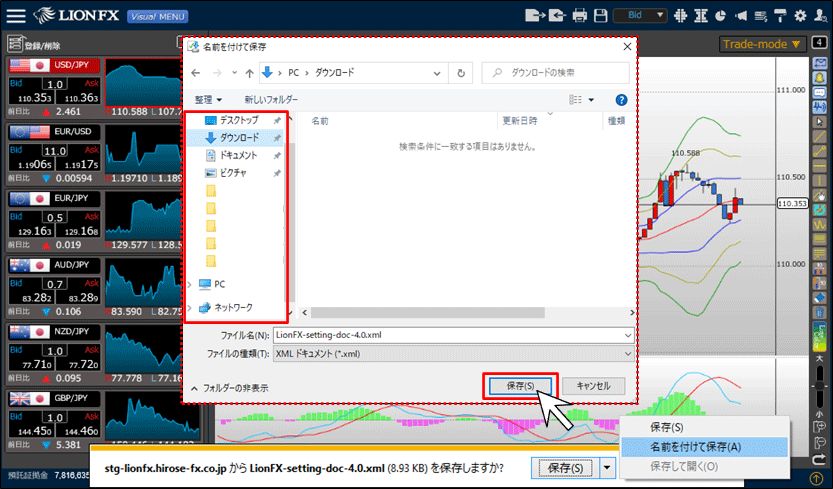
5. 画面下部に、ダウンロード完了の通知が表示されますので、「×」で閉じれば保存完了です。
保存した設定の反映方法はこちら
保存した設定の反映方法はこちら
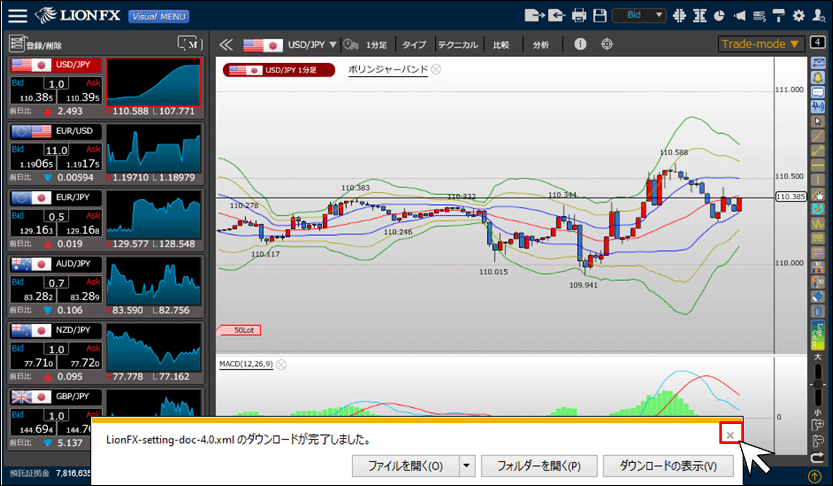
6. Firefoxをご利用の場合、下図の画面が表示されます。
【ファイルを保存する】にチェックを入れ、【OK】ボタンをクリックすると自動的にファイルが保存されます。
【ファイルを保存する】にチェックを入れ、【OK】ボタンをクリックすると自動的にファイルが保存されます。
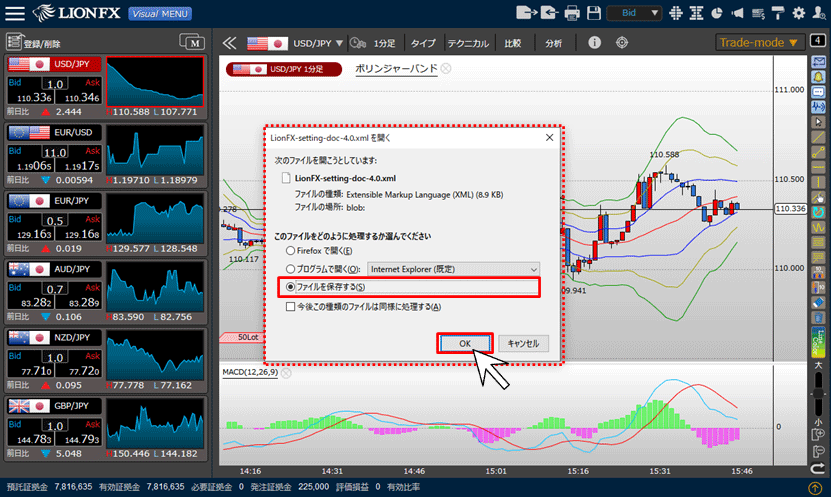
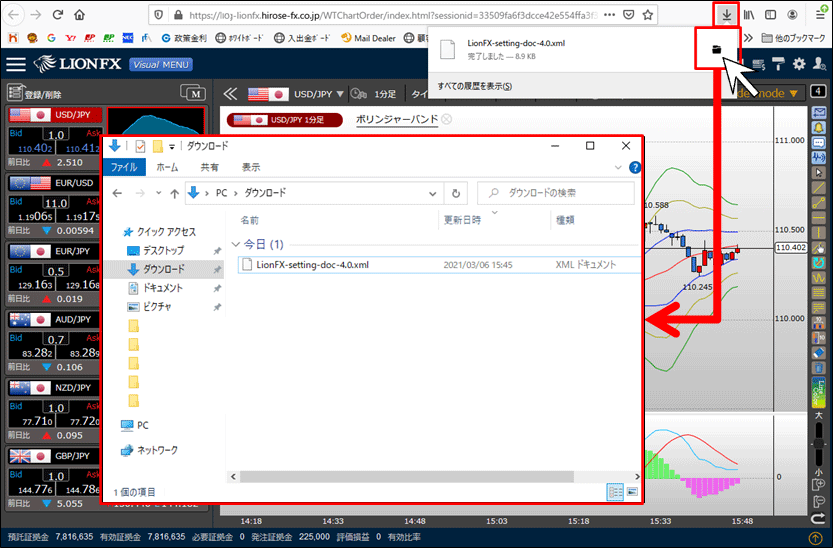
保存した設定の反映方法
1. 画面上部にある をクリックします。
をクリックします。
1. 画面上部にある
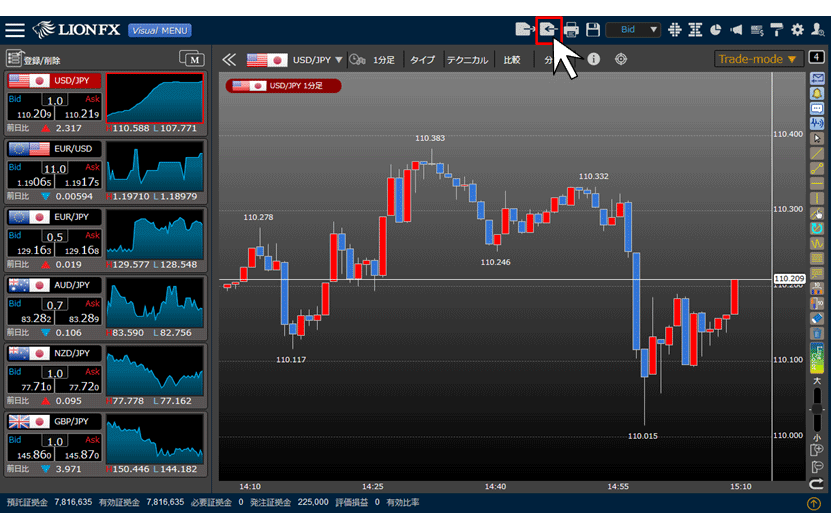
2. 反映したいファイルを選択し、【開く】ボタンをクリックします。
※ご利用のブラウザによって、ボタンの名称は変わります。
※ご利用のブラウザによって、ボタンの名称は変わります。
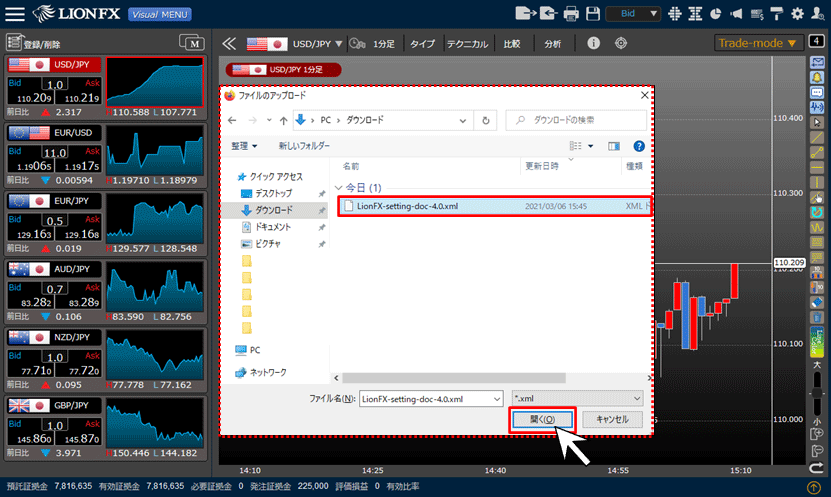
3. 保存していた設定が反映されました。
※テクニカルについては、画面上部の【テクニカル】ボタンから再度表示の設定を行う必要があります。
※テクニカルについては、画面上部の【テクニカル】ボタンから再度表示の設定を行う必要があります。